Qing_SOA12C安装
oracle12c安装、启动、卸载图文教程
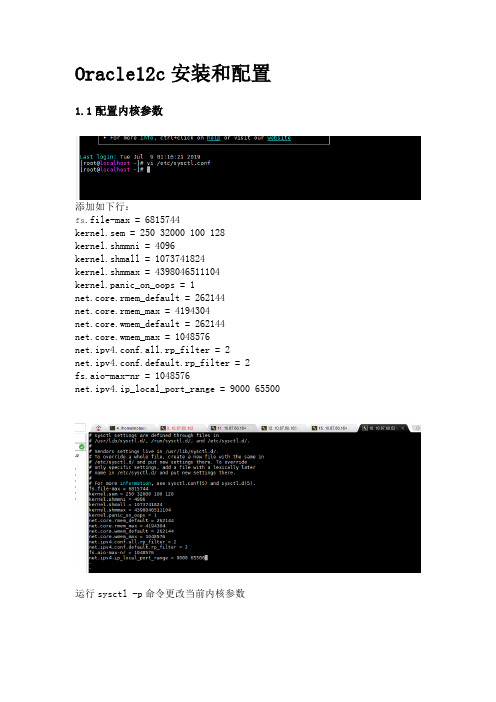
Oracle12c安装和配置1.1配置内核参数添加如下行:fs.file-max = 6815744kernel.sem = 250 32000 100 128kernel.shmmni = 4096kernel.shmall = 1073741824kernel.shmmax = 4398046511104kernel.panic_on_oops = 1net.core.rmem_default = 262144net.core.rmem_max = 4194304net.core.wmem_default = 262144net.core.wmem_max = 1048576net.ipv4.conf.all.rp_filter = 2net.ipv4.conf.default.rp_filter = 2fs.aio-max-nr = 1048576net.ipv4.ip_local_port_range = 9000 65500 运行sysctl -p命令更改当前内核参数1.2限制oracle用户资源使用vi /etc/security/limits.conf添加如下行:oracle soft nofile 1024oracle hard nofile 65536 oracle soft nproc 16384 oracle hard nproc 16384 oracle soft stack 10240 oracle hard stack 32768 oracle hard memlock 134217728 oracle soft memlock 1342177281.3安装依赖软件包yum install binutils -yyum install compat-libcap1 -yyum install compat-libstdc++-33 -yyum install compat-libstdc++-33.i686 -y yum install glibc -yyum install glibc.i686 -yyum install glibc-devel -yyum install glibc-devel.i686 -yyum install ksh -yyum install libaio -yyum install libaio.i686 -yyum install libaio-devel -yyum install libaio-devel.i686 -yyum install libX11 -yyum install libX11.i686 -yyum install libXau -yyum install libXau.i686 -yyum install libXi -yyum install libXi.i686 -yyum install libXtst -yyum install libXtst.i686 -yyum install libgcc -yyum install libgcc.i686 -yyum install libstdc++ -yyum install libstdc++.i686 -yyum install libstdc++-devel -yyum install libstdc++-devel.i686 -y yum install libxcb -yyum install libxcb.i686 -yyum install make -yyum install nfs-utils -yyum install net-tools -yyum install smartmontools -yyum install sysstat -yyum install unixODBC -yyum install unixODBC-devel -y1.4创建新组和新用户groupadd -g 54321 oinstallgroupadd -g 54322 dbagroupadd -g 54323 operuseradd -u 54321 -g oinstall -G dba,oper oracle2附加设置2.1为oracle用户设置密码2.2修改设置SELINUXvi /etc/selinux/config## 将`SELINUX`修改为permissiveSELINUX=permissivesetenforce Permissive2.3确保禁用防火墙systemctl stop firewalldsystemctl disable firewalld2.4创建Oracle安装目录mkdir -p /usr/local/products/oracle12cchown -R oracle:oinstall /usr/localchmod -R 775 /usr/local/2.5配置Oracle环境变量并验证切换到新添加的oracle用户名下,在oracle用户下配置环境变量su oraclevi .bash_profileexport TMP=/tmpexport TMPDIR=$TMPexport ORACLE_HOSTNAME=DEV-ORACLE-12C-164export ORACLE_UNQNAME=orclexport ORACLE_BASE=/usr/local/productsexport ORACLE_HOME=$ORACLE_BASE/oracle12cexport ORACLE_SID=orclexport PATH=/usr/sbin:/usr/local/bin:$PATHexport PATH=$ORACLE_HOME/bin:$PATHexport LD_LIBRARY_PATH=$ORACLE_HOME/lib:/lib:/usr/lib export CLASSPATH=$ORACLE_HOME/jlib:$ORACLE_HOME/rdbms/jlib使配置立即生效source .bash_profileecho $ORACLE_HOME/usr/local/products/oracle12c3 Oracle安装3.1上传解压将下载的linuxx64_12201_database.zip上传到Linux系统/home/oracle目录下解压unzip linuxx64_12201_database.zip如果没有unzip要先安装yum install zip unzip3.2修改响应文件压缩包解压完成后得到名为database的文件夹,其中包含安装文件。
OEM12c安装
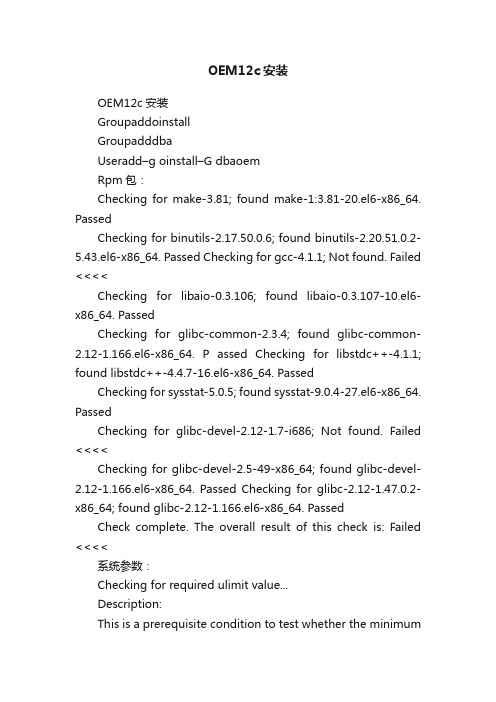
OEM12c安装OEM12c安装GroupaddoinstallGroupadddbaUseradd–g oinstall–G dbaoemRpm包:Checking for make-3.81; found make-1:3.81-20.el6-x86_64. PassedChecking for binutils-2.17.50.0.6; found binutils-2.20.51.0.2-5.43.el6-x86_64. Passed Checking for gcc-4.1.1; Not found. Failed <<<<Checking for libaio-0.3.106; found libaio-0.3.107-10.el6-x86_64. PassedChecking for glibc-common-2.3.4; found glibc-common-2.12-1.166.el6-x86_64. P assed Checking for libstdc++-4.1.1; found libstdc++-4.4.7-16.el6-x86_64. PassedChecking for sysstat-5.0.5; found sysstat-9.0.4-27.el6-x86_64. PassedChecking for glibc-devel-2.12-1.7-i686; Not found. Failed <<<<Checking for glibc-devel-2.5-49-x86_64; found glibc-devel-2.12-1.166.el6-x86_64. Passed Checking for glibc-2.12-1.47.0.2-x86_64; found glibc-2.12-1.166.el6-x86_64. PassedCheck complete. The overall result of this check is: Failed <<<<系统参数:Checking for required ulimit value...Description:This is a prerequisite condition to test whether the minimumrequired ulimit value is available on the system.Expected result: 4096Actual Result: 1024Check complete. The overall result of this check is: Failed <<<<Recommendation:1.Update the /etc/security/limits.conf file with the required values, relogin to the shell and perform the install.2.Check if the ulimit binary exist in path,else it would returna null value for ulimit[root@oem ~]# cat /etc/security/limits.conf# /etc/security/limits.conf##Each line describes a limit for a user in the form:####Where:# can be:# - a user name# - a group name, with @group syntax# - the wildcard *, for default entry# - the wildcard %, can be also used with %group syntax,# formaxlogin limit## can have the two values:# - "soft" for enforcing the soft limits# - "hard" for enforcing hard limits## can be one of the following:# - core - limits the core file size (KB)# - data - max data size (KB)# - fsize - maximum filesize (KB)# - memlock - max locked-in-memory address space (KB)# - nofile - max number of open file descriptors# - rss - max resident set size (KB)# - stack - max stack size (KB)# - cpu - max CPU time (MIN)# - nproc - max number of processes# - as - address space limit (KB)# - maxlogins - max number of logins for this user# - maxsyslogins - max number of logins on the system# - priority - the priority to run user process with# - locks - max number of file locks the user can hold# - sigpending - max number of pending signals# - msgqueue - max memory used by POSIX message queues (bytes) # - nice - max nice priority allowed to raise to values: [-20, 19]# - rtprio - max realtime priority####* soft core 0#* hard rss 10000#@student hard nproc 20#@faculty soft nproc 20#@faculty hard nproc 50#ftp hard nproc 0#@student - maxlogins 4# End of fileoem soft core -1 oem soft rss -1 oem hard rss -1 oem soft nproc -1 oem hard nproc -1 oem soft nofile -1运行./runInstaller[root@oem ~]# cat /etc/hosts127.0.0.1 localhostlocalhost.localdomain localhost4localhost4.localdomain4 ::1localhostlocalhost.localdomain localhost6 localhost6.localdomain6192.168.86.70 oemWeblogic: weblogic1 ; Node Manager Password: wangle123SYS Password: ora123若数据库主机上已安装了em,则需删除。
oracle12c安装教程linux

oracle12c安装教程linux一、安装环境准备1、操作系统:Oracle 12c 支持的操作系统:(1)Linux x86-64 (Red Hat Enterprise Linux 5、6、7、Oracle Linux 5、6、7、Suse Linux Enterprise Server 11 SP2)(2)Solaris x86-64 (Solaris 11.2)(3)AIX 7.12、硬件环境:(1)CPU:双核或更多(2)内存:2GB以上(3)硬盘:至少有4GB的空闲空间二、安装步骤1、下载安装文件从官网下载Oracle 12c的安装文件,本文以linux x86-64为例,安装文件名为linuxx64_12201_database.zip。
2、解压安装文件将下载的安装文件解压到指定的安装目录,本文以/opt/oracle/product/12.2/dbhome_1为例,解压后的文件如下:[oracle@localhost ~]$ ls -l /opt/oracle/product/12.2/dbhome_1total 20drwxr-xr-x 4 oracle oinstall 4096 Apr 24 17:43 cdrom-rwxr-xr-x 1 oracle oinstall 1219 Apr 24 17:43 .ouidrwxr-xr-x 2 oracle oinstall 4096 Apr 24 17:43 installdrwxr-xr-x 2 oracle oinstall 4096 Apr 24 17:43 response-rwxr-xr-x 1 oracle oinstall 735 Apr 24 17:43 runInstaller3、添加用户为了安装Oracle 12c,需要添加一个用户,本文以oracle为例:[oracle@localhost ~]$ groupadd oinstall[oracle@localhost ~]$ groupadd dba[oracle@localhost ~]$ useradd -g oinstall -G dba oracle[oracle@localhost ~]$ passwd oracle4、设置环境变量为了方便使用,需要设置环境变量,本文以oracle为例:[oracle@localhost ~]$ vi .bash_profile# Oracle Settingsexport ORACLE_HOME=/opt/oracle/product/12.2/dbhome_1 export ORACLE_SID=orclexport ORACLE_BASE=/opt/oracleexport ORACLE_TERM=xtermexport PATH=$ORACLE_HOME/bin:$PATHexport LD_LIBRARY_PATH=$ORACLE_HOME/lib:/lib:/usr/lib exportCLASSPATH=$ORACLE_HOME/jlib:$ORACLE_HOME/rdbms /jlib5、安装Oracle 12c使用root用户登录,进入安装目录,执行安装程序:[oracle@localhost ~]$ su - root[root@localhost ~]。
Linux环境下安装Oracle12c
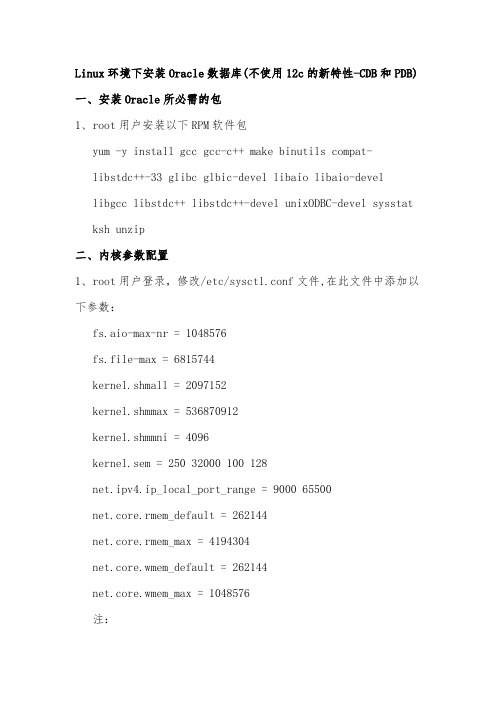
Linux环境下安装Oracle数据库(不使用12c的新特性-CDB和PDB)一、安装Oracle所必需的包1、root用户安装以下RPM软件包yum -y install gcc gcc-c++ make binutils compat-libstdc++-33 glibc glbic-devel libaio libaio-devellibgcc libstdc++ libstdc++-devel unixODBC-devel sysstat ksh unzip二、内核参数配置1、root用户登录,修改/etc/sysctl.conf文件,在此文件中添加以下参数:fs.aio-max-nr = 1048576fs.file-max = 6815744kernel.shmall = 2097152kernel.shmmax = 536870912kernel.shmmni = 4096kernel.sem = 250 32000 100 128net.ipv4.ip_local_port_range = 9000 65500net.core.rmem_default = 262144net.core.rmem_max = 4194304net.core.wmem_default = 262144net.core.wmem_max = 1048576注:命令生效/sbin/sysctl -p三、创建安装数据库所需要的用户(组)1、添加oracle用户帐号跟用户组oinstall、dba,并定义为oracle 用户的主次组,root用户操作。
groupadd oinstallgroupadd dbauseradd -g oinstall -G dba oraclepasswd oracle #给oracle用户设置密码oracle20190107 #密码四、添加oracle用户的限制参数1、将以下内容添加到vim /etc/security/limits.conforacle soft nproc 2047oracle hard nproc 16384oracle soft nofile 1024oracle hard nofile 65536oracle hard stack 102402、将如下内容添加到 /etc/pam.d/login中session required /lib/security/pam_limits.sosession required pam_limits.so3、将如下内容添加到 /etc/profile中if [ $USER = "oracle" ]; thenif [ $SHELL = "/bin/ksh" ]; thenulimit -p 16384ulimit -n 65536elseulimit -u 16384 -n 65536fifi五、创建安装所需要的安装目录1、创建oracle安装目录(root用户下操作):mkdir -p /u01/appchown -R oracle:oinstall /u01/appchmod -R 775 /u01/app其中u01为oracle安装目录2、使用root用户创建安装时使用的临时文件夹sudo mkdir /u01/tmpsudo chmod a+wr /u01/tmp六、设置oracle的环境变量1、设置oracle用户的环境变量,是oracle用户的.bash_profile 文件的内容cdmore .bash_profile加入以下内容:TMP=/u01/tmpTMPDIR=/u01/tmpexport TMP TMPDIR#added by aa for oracle文件中加这一段:export ORACLE_BASE=/u01/app/oracleexport ORACLE_HOME=$ORACLE_BASE/product/11.2.0/dbhome_1 export ORACLE_SID=aexport PATH=$ORACLE_HOME/bin:$PATHexport PATH=$PATH:$ORACLE_HOME/bin:/usr/local/bin export ORACLE_TERM=xtermexport TNS_ADMIN=$ORACLE_HOME/network/adminexportLD_LIBRARY_PATH=$LD_LIBRARY_PATH:/usr/local/bin:$ORACLE_ HOME/oracm/lib:$ORACLE_HOME/libexportCLASSPATH=$CLASSPATH:$ORACLE_HOME/rdbms/jlib:$ORACLE_HOM E/jlib:$ORACLE_HOME/network/libexport LANG=american_america.ZHS16GBKexport NLS_LANG=american_america.ZHS16GBK#命令生效source .bash_profile七、安装1、解压安装包unzip linuxx64_12201_database.zip2、安装的过程中执行脚本(root用户下执行)/u01/app/oracle/orainstRoot.sh/u01/app/oracle/product/11.2.0/dbhome_1/root.sh注:执行完这两个脚本之后再继续3、安装完成之后启动数据库sqlplus / as sysdbastartup八、安装之后1、创建表空间create tablespace A_DATA datafile'/u01/app/oracle/oradata/a/a_data01.dbf' size 1G;2、创建用户--创建用户,不同的环境,可以设置不同的账户和密码,要指定命名空间create user A identified by 123456 default tablespace A_DATA;--授权grant connect, resource to A;。
Linux下安装Oracle12C详解

Linux下安装Oracle12C详解Linux下安装Oracle12C详解本例操作系统版本:CentOS 7.8、数据库版本:Oracle 12c(12.201)安装步骤如下分解:主机信息hostname: ol7-122.localdomainhosts: 10.0.0.10 ol7-122.localdomain ol7-1221.关闭防⽕墙,禁⽌防⽕墙开机⾃启# 关闭防⽕墙systemctl stop firewalld.service# 禁⽌防⽕墙开机启动systemctl disable firewalld.service# 查看防⽕墙状态systemctl status firewalld.service2.关闭selinux# 编辑⽂件vi /etc/selinux/config# 修改内容SELINUX=disabled3.yum安装必要安装包使⽤ yum 批量安装依赖包,若执⾏⼀遍失败则继续执⾏第⼆遍(多次执⾏不会出现其他问题)yum install binutils -yyum install compat-libcap1 -yyum install compat-libstdc++-33 -yyum install compat-libstdc++-33.i686 -yyum install glibc -yyum install glibc.i686 -yyum install glibc-devel -yyum install glibc-devel.i686 -yyum install ksh -yyum install libaio -yyum install libaio.i686 -yyum install libaio-devel -yyum install libaio-devel.i686 -yyum install libX11 -yyum install libX11.i686 -yyum install libXau -yyum install libXau.i686 -yyum install libXi -yyum install libXi.i686 -yyum install libXtst -yyum install libXtst.i686 -yyum install libgcc -yyum install libgcc.i686 -yyum install libstdc++ -yyum install libstdc++.i686 -yyum install libstdc++-devel -yyum install libstdc++-devel.i686 -yyum install libxcb -yyum install libxcb.i686 -yyum install make -yyum install nfs-utils -yyum install net-tools -yyum install smartmontools -yyum install sysstat -yyum install unixODBC -yyum install unixODBC-devel -y检查是否安装成功(31个安装包)rpm -q binutils compat-libcap1 compat-libstdc++-33gcc gcc-c++ glibc glibc-devel ksh libaio libaio-devel libgcc libstdc++ libstdc++-devel libXi libXtst make sysstat unixODBC unixODBC-devel4.创建 swap详见⽂章:5.创建 oracle 分区(可选)如果你操作系统原有分区都合适,这步可以忽略# 查看硬盘及分区信息(启动Disk开头的就是硬盘,Device开头的就是分区)fdisk -l# 创建分区(/dev/sdb 是硬盘,是你需要创建分区的硬盘,创建分区后会⽣成 /dev/sdb1,如果本来有sdb1,则会出现sdb2)fdisk /dev/sdb# 格式化新创建的分区mkfs.xfs /dev/sdb1# 将分区添加到 /etc/fstab ⽂件中,使之开机⾃动挂载(编辑保存 fstab ⽂件后不会⽴即⽣效)vim /etc/fstab/dev/sdb1 /u01 xfs defaults 006.创建 oracle data ⽬录(同第5步可选)# 创建⽬录mkdir /u01# 重新加载⽂件 /etc/fstab 所有内容。
Linux7安装单节点Oracle 12c数据库详细配置操作
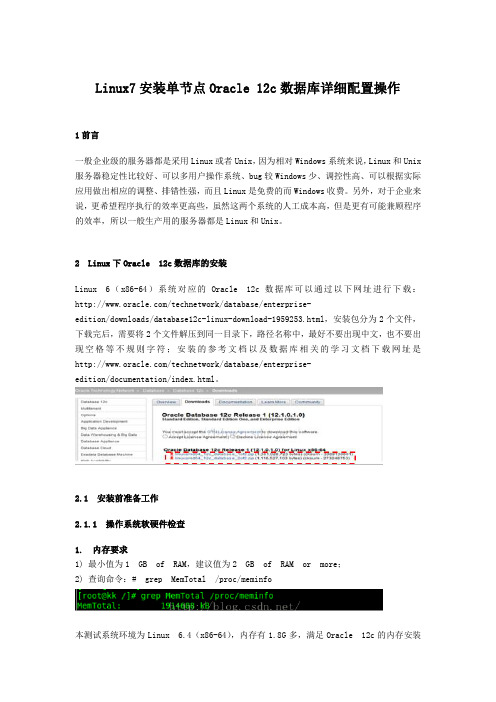
Linux7安装单节点Oracle 12c数据库详细配置操作1前言一般企业级的服务器都是采用Linux或者Unix,因为相对Windows系统来说,Linux和Unix 服务器稳定性比较好、可以多用户操作系统、bug较Windows少、调控性高、可以根据实际应用做出相应的调整、排错性强,而且Linux是免费的而Windows收费。
另外,对于企业来说,更希望程序执行的效率更高些,虽然这两个系统的人工成本高,但是更有可能兼顾程序的效率,所以一般生产用的服务器都是Linux和Unix。
2 Linux下Oracle 12c数据库的安装Linux 6(x86-64)系统对应的Oracle 12c数据库可以通过以下网址进行下载:/technetwork/database/enterprise-edition/downloads/databas e12c-linux-download-1959253.html,安装包分为2个文件,下载完后,需要将2个文件解压到同一目录下,路径名称中,最好不要出现中文,也不要出现空格等不规则字符;安装的参考文档以及数据库相关的学习文档下载网址是/technetwork/database/enterprise-edition/documentation/ind ex.html。
2.1 安装前准备工作2.1.1 操作系统软硬件检查1. 内存要求1) 最小值为1 GB of RAM,建议值为2 GB of RAM or more;2) 查询命令:# grep MemTotal /proc/meminfo本测试系统环境为Linux 6.4(x86-64),内存有1.8G多,满足Oracle 12c的内存安装要求。
2. 交换空间要求1) 查询命令:# grep SwapTotal /proc/meminfo2) 通过命令:# free查看内存和交换空间的使用情况。
由上面本机内存1.8G可知,只要交换空间在1.8*1.5以上就可以,查询可知本机的交换空间接近4G,满足要求。
部署Oracle12c企业版数据库(安装及使用)

部署Oracle12c企业版数据库(安装及使⽤)在计算机信息安全领域中,数据库系统⽆疑有着举⾜轻重的地位。
⽐如:SQL Server、MySQL、DB2、Oracle等,都是⽐较知名的数据库管理软件,由于Oracle数据库的安全性,所以在⼀些⽐较重要的场合被普遍使⽤,⽐如:电信、银⾏、政府部门等。
本次博⽂以Oracle 12c数据库的64位企业版为例,学习如何在Centos 操作系统中的安装和基本配置,包括安装的准备等。
博⽂⼤纲:⼀、安装Oracle 12c⼆、创建Oracle 12c数据库三、Oracle 12c数据库的启动与关闭四、将Oracle数据库设置为开机⾃启动⼀、安装Oracle 12c1.安装CentOS 7操作系统的注意事项由于本次安装Oracle 12c软件是在CentOS 7系统上实现的,那么⾸次安装CentOS 7操作系统有⼏点要求:防⽕墙的配置选项设置为禁⽤;SELinux设置为禁⽤;默认安装设置为软件开发;内核选择3.10.0-862.el7.x86_64及以上版本;2.前置条件的准备Oracle数据库是⼀个相对庞⼤的应⽤软件,对服务器的系统类型、内存和交换分区、硬盘空阿⾦、内核参数、软件环境、⽤户环境等都有相应的要求。
只要满⾜了这些必备的条件,才能确保Oracle 12c 安装成功并稳定运⾏。
(1)系统及配置要求Oracle 12c明确⽀持的Linux操作系统包括Oracle Linux 7、Oracle Linux 6、Oracle Linux 5、Red Hat Enterprise Linux 7、Red Hat Enterprise Linux 6、Red Hat Enterprise Linux 5等,因为Red Hat Enterprise 和CentOS属于同步并⾏的操作系统,所以Oracle 12 c同样⽀持CentOS 7、CentOS 6、CentOS 5操作系统。
Linux-Oracle12C安装图文详解-自己试验过的单机安装

运维资料(最后修改时间:2018-10)目录Linux 安装Oracle12C (3)1.1安装前准备 (3)1.1.1下载Oracle Database 12cRelease 1安装介质 (3)1.1.2检查硬件要求 (3)1.1.2.1Check CPU (3)1.1.2.2检查磁盘 (3)1.1.3关闭防火墙 (4)1.1.4检查软件要求 (4)1.1.4.1操作系统版本检测 (4)1.1.5系统配置准备 (6)1.1.5.1创建Oracle用户和用户组 (6)1.1.5.2创建安装目录 (6)1.1.5.3修改系统内核参数 (7)1.1.5.4设置用户限制 (7)1.1.5.5配置环境变量 (8)1.1.6解压安装文件 (9)1.2安装过程 (9)1.2.1安装数据库软件 (9)1.2.2创建数据库 (18)1.2.3创建监听器 (26)1.2.4启动及停止数据库 (35)1.2.4.1启动 (35)1.2.4.1.1 .......................................................................................................................................... 启动数据库351.2.4.1.2 ........................................................................................................................................................ 启动351.2.4.2关闭数据库 (35)1.2.4.2.1 ........................................................................................................................................................ 关闭351.2.4.2.2 .......................................................................................................................................... 启动数据库35Linux 安装Oracle12C1.1安装前准备1.1.1下载Oracle Database 12cRelease 1安装介质官方的下载地址:/technetwork/database/enterprise-edition/downloads/index.html将下载好的linuxamd64_12102_database_1of2.zip和linuxamd64_12102_database_2of2.zip文件上传到服务器/opt下1.1.2检查硬件要求1.1.2.1C heck CPUgrep "model name" /proc/cpuinfocat /proc/cpuinfo | grep "processor" | wc -lcat /proc/cpuinfo | grep "physical id" | sort | uniq | wc -l1.1.2.2检查磁盘free -gOracle 12c 对系统内存的最低要求为1G,推荐2G或更大的内存Oracle 12c 企业版的需要6.4G大小的磁盘空间,标准版需要6.1G大小的磁盘空间。
- 1、下载文档前请自行甄别文档内容的完整性,平台不提供额外的编辑、内容补充、找答案等附加服务。
- 2、"仅部分预览"的文档,不可在线预览部分如存在完整性等问题,可反馈申请退款(可完整预览的文档不适用该条件!)。
- 3、如文档侵犯您的权益,请联系客服反馈,我们会尽快为您处理(人工客服工作时间:9:00-18:30)。
Qing_SOA12C安装
前提:机器内没有安装Oracle12C的JDEV版本。
因为他们SOA自带一个JDEV,如果机器内本身有,那么会导致一个问题:两个JDEV共用一个临时文件的配置。
会导致许多问题。
1、安装JDK jdk-7u55-windows-x64 到C:\Java\jdk1.7.0_55。
默认安装会出现空格目录。
2、Win+R打开运行,输入CMD进入命令行,执行命令 cd C:\Java\jdk1.7.0_55\bin 进入到jdk目录
3、找到soa_quickstart_generic.jar 和 soa_quickstart_generic2.jar 然后在2中的cmd命令行窗口中,
输入 java -jar 你的soa_quickstart_generic.jar目录
4、过大概一两分钟后启动安装程序:
4.1安装程序点击下一步
4.2输入目录:c:\OracleSOA12c
4.3点击安装4.4下一步
4.5开始安装,安装完成点击下一步4.6 不要勾选启动Jdevloper,点击完成
5、运行Jdeveloper(5.1可以跳过,因为这一步是执行工作空间设定。
除非设定永久环境变量。
否则每次都要走这个cmd。
如果没有这个cmd的流程,那么我们的工作区间默认会在C:\Users\Qing\AppData\Roaming\JDeveloper\system12.1.3.0.41.140521.1008)
5.1在cmd中以-clean,可以现在命令行输入临时环境变量(即关闭命令行就会删掉此临时文件),防止过长路径
set MW_HOME=C:\Oracle12c\Middleware\Oracle_Home
set JDEV_USER_DIR=%MW_HOME%\WORK
set WLS_REDIRECT_LOG=%JDEV_USER_DIR%/jdevserver.log
%MW_HOME%\jdeveloper\jdev\bin\jdev.exe –clean
5.2在Select Role面板里面选择默认
6、生成默认Weblgic Domain域6.1Run-Start Server Instance
6.2输入密码,我这里是weblogic.
6.2.2检查技术支持清单,是否正确
6.3点击OK,会开始生成Domain域。
6.4当提示Success的时候,表示建立Domain域成功,并且会自动启动Domain域。
7、至此,安装完毕,可以开始练习了。
进入http://localhost:7101/console是console
进入http://localhost:7101/em是SOA控制台
进入http://localhost:7101/sbconsole是OSB控制台。
